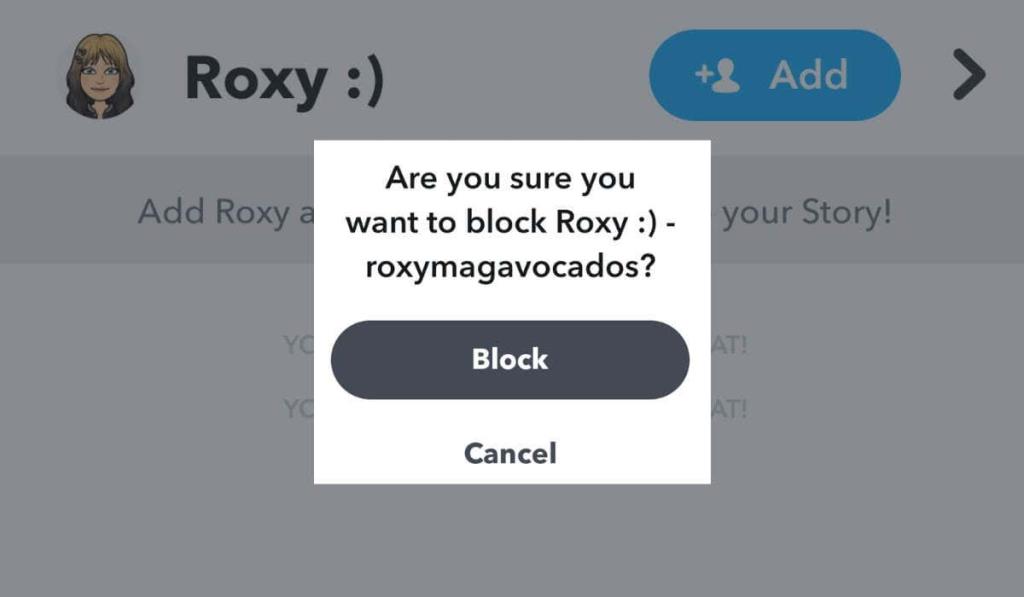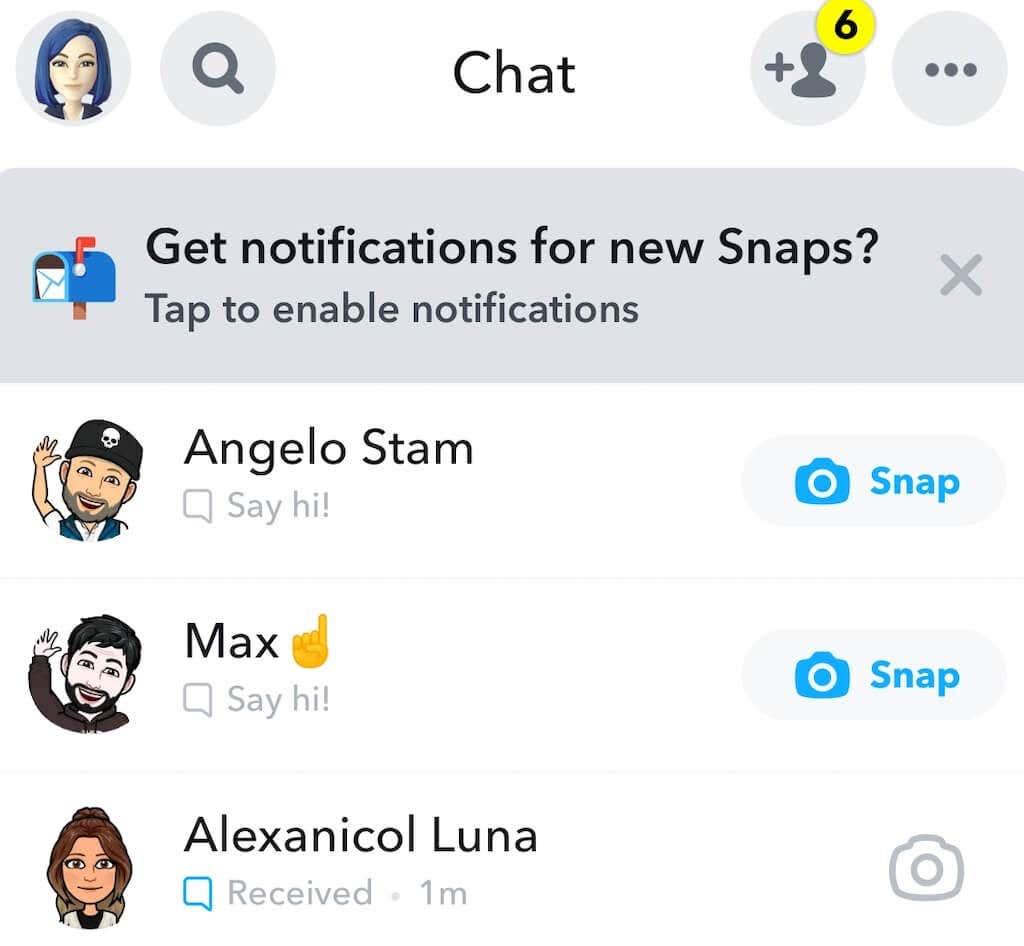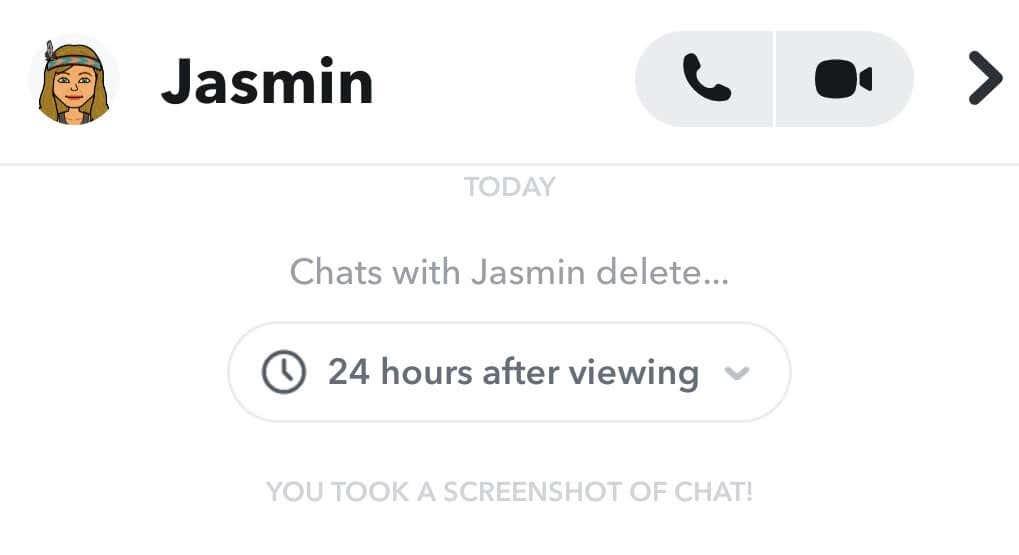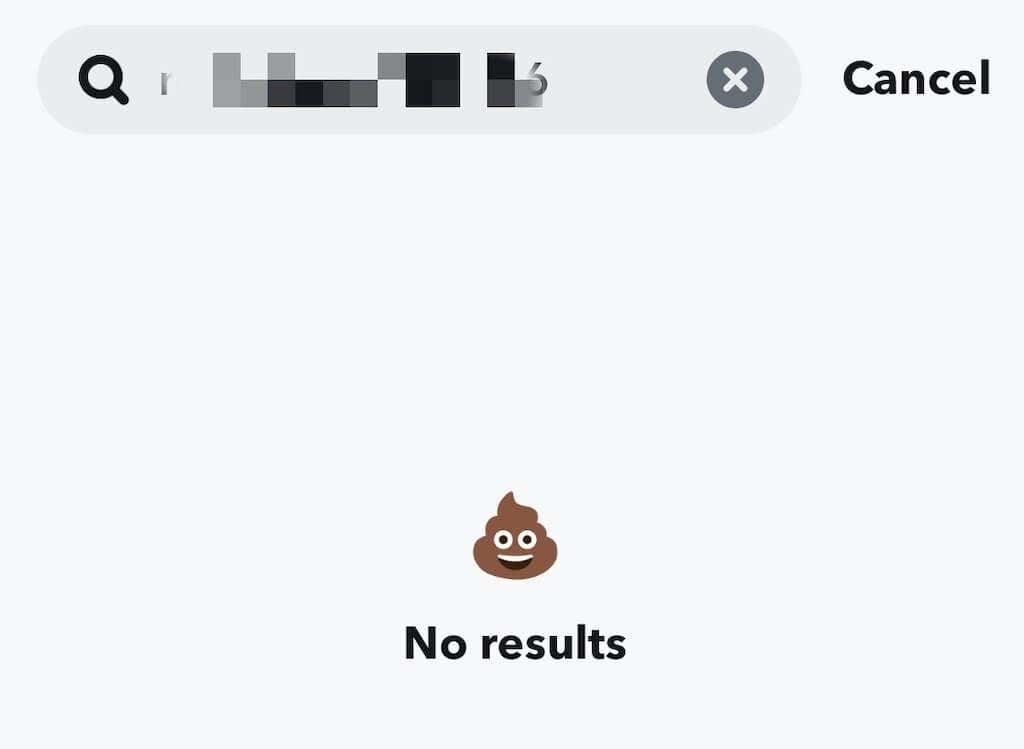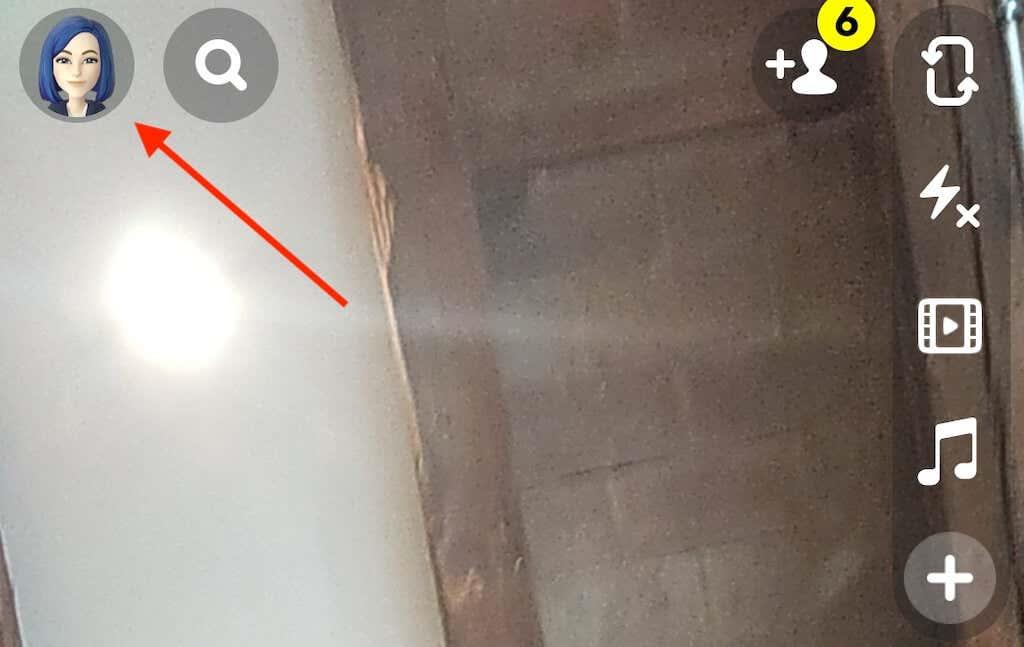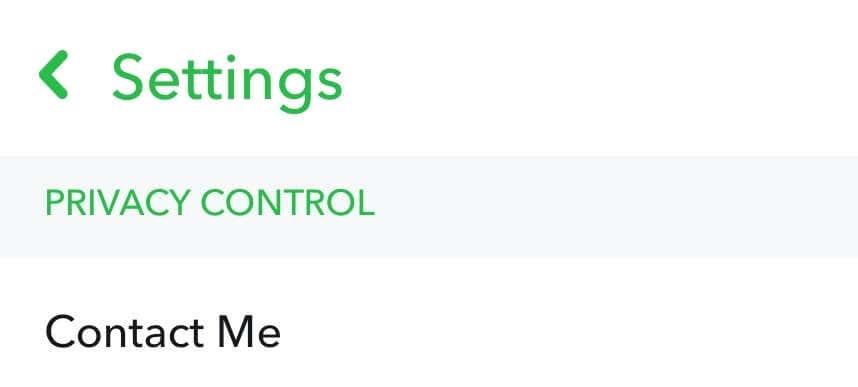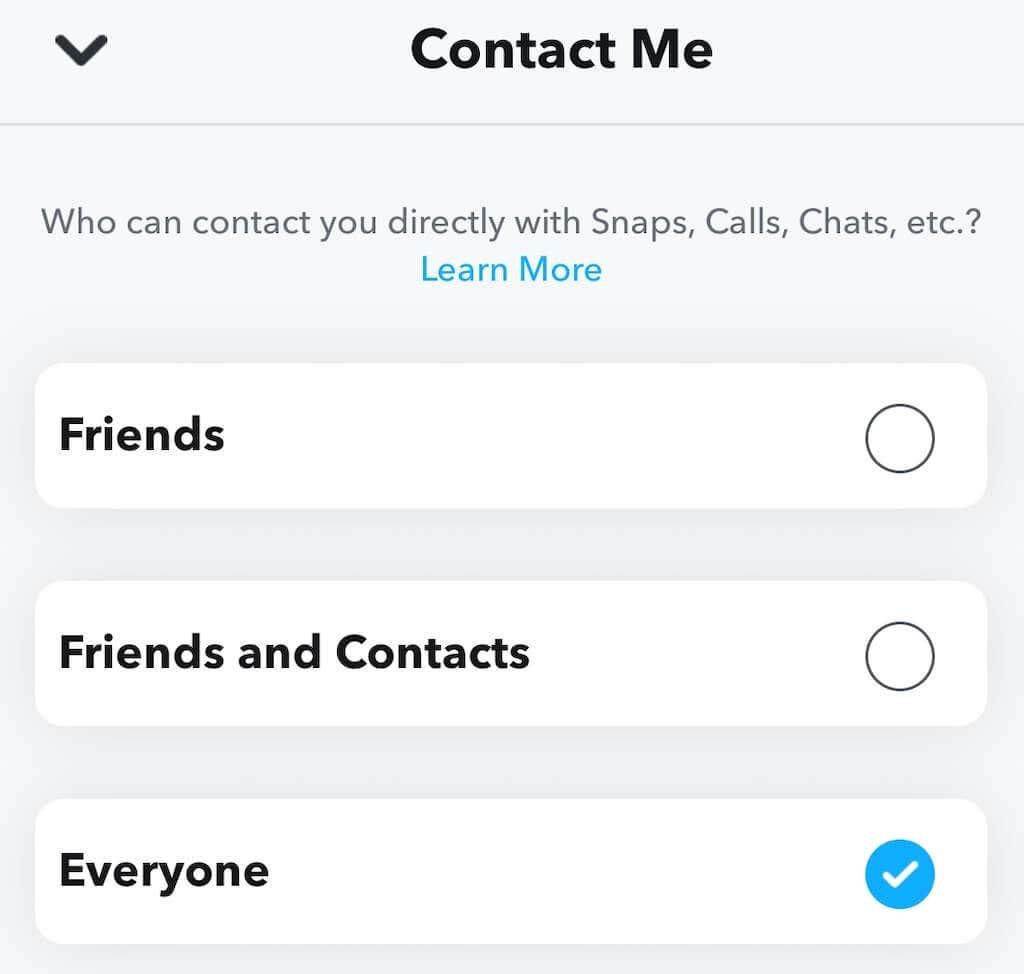Kellegi blokeerimiseks sotsiaalmeedias , sealhulgas Snapchatis, on palju põhjuseid . Olenemata sellest, kas nad saadavad teile rämpsposti soovimatu sisuga või on nad lihtsalt keegi, keda te ei soovi näha, eemaldab nende blokeerimine teie kontolt kõik jäljed.
Kellegi blokeerimine jätab teile aga mõned küsimused. Kas see inimene teab, et olete ta blokeerinud? Kas kellegi blokeerimine kustutab teie vestluse ajaloo? Kas jääte nendega sõbraks, kui otsustate nad hiljem blokeeringu tühistada? Sellest artiklist leiate vastused neile küsimustele, kui näitame teile, mis juhtub, kui blokeerite kellegi Snapchatis.
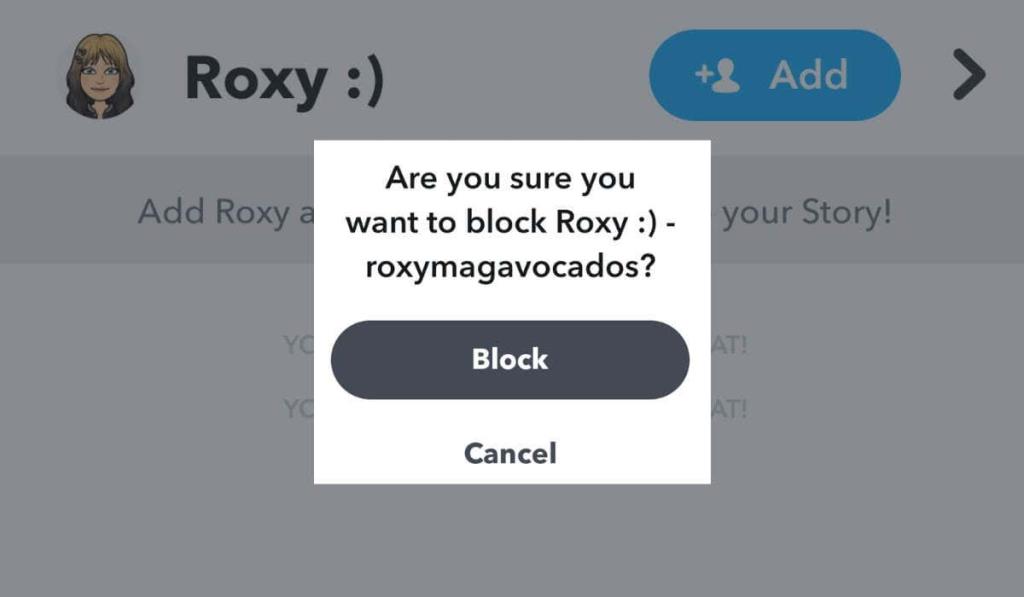
Mis juhtub, kui blokeerite kellegi Snapchatis
Saate Snapchati rakenduses kedagi blokeerida. Olenemata sellest, kas nad on teie Snapchati sõber, parim sõber või lihtsalt isik, kes pole teie kontaktiloendis – saate nad ikkagi blokeerida. Kui olete kellegi Snapchatis blokeerinud, on siin mõned asjad, mis juhtuvad.
Blokeeritud Snapchati kasutaja ei saa teile vestluse kaudu sõnumeid saata
Kogu teie vestluste ajalugu kaob teie telefonist. Blokeeritud kasutaja pääseb endiselt oma vestlusekraanilt juurde teie vanadele salvestatud sõnumitele. Nad võivad avada vestluslehe ja saata teile sõnumi, kuid te ei saa seda. Blokeeritud kasutaja näeb oma ekraanil olevaid sõnumeid lugemata kujul. See sarnaneb blokeerimisfunktsiooni toimimisega WhatsAppis.
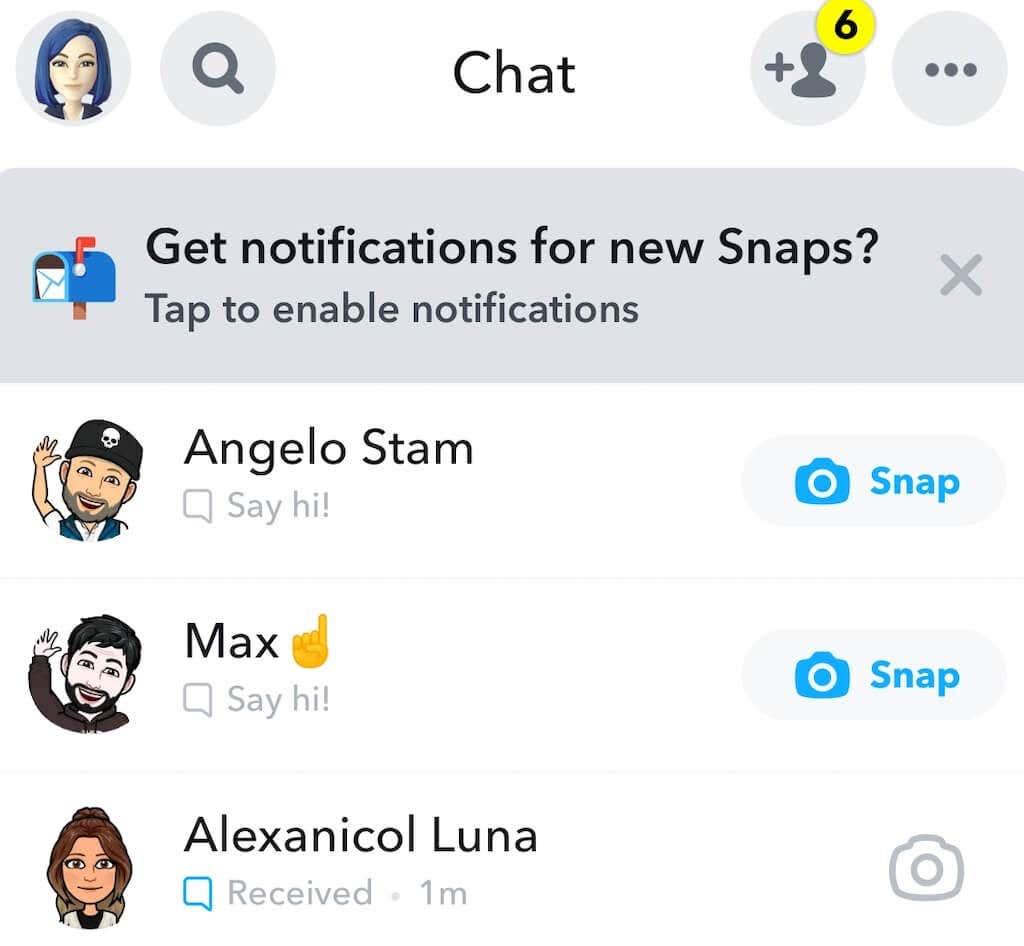
Kui otsustate inimese hiljem blokeeringu tühistada, ei saa te ikkagi sõnumeid, mis ta teile blokeerimise ajal saatis.
Te ei saa blokeeritud kontaktilt pilte ega videoid
Blokeeritud kasutaja saab proovida ja saata teile vestlusmenüü kaudu klõpse, kuid sarnaselt tavaliste sõnumitega te neid ei saa. Blokeeritud kontaktid saavad endiselt vaadata avamata pilte, mille olete neile Snapchatis saatnud.
Kellegi blokeerimine ei tühista klõpsamist, seega ärge kasutage seda meedet kogemata saadetud klõpsu tagasivõtmiseks, kuna see ei tööta. Kuid kui snap aegub (24 tunni pärast), ei saa nad seda enam näha.
Te ei saa ekraanipildi märguandeid
Kahjuks ei teavitata teid, kui blokeeritud inimene teeb teie vestlusest ekraanipildi. Märguanne kuvatakse endiselt nende poolel, kuid te ei näe seda, kuna vestlus eemaldatakse teie seadmest.
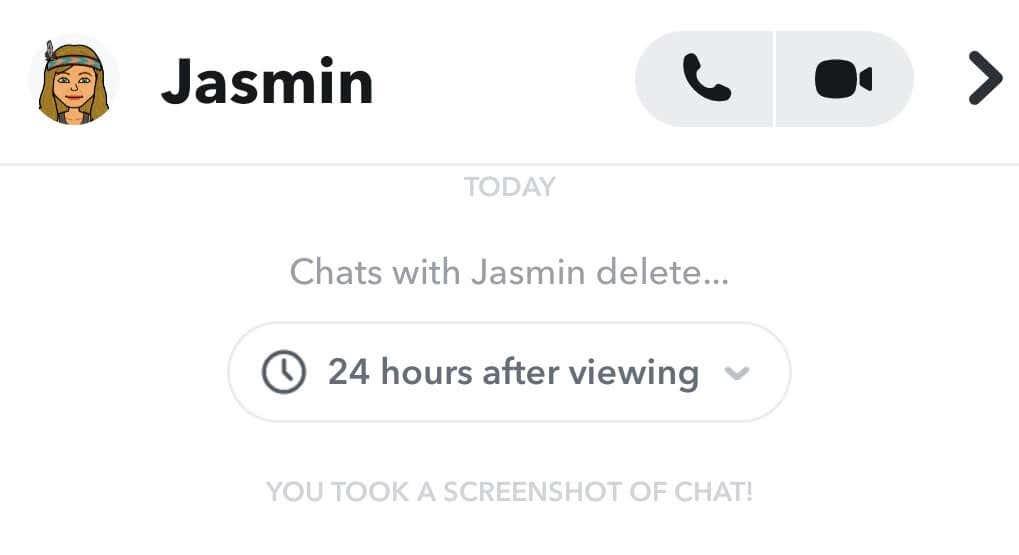
Isegi kui deblokeerite selle inimese ja saadate talle uuesti sõbrakutse, ei näe te, kas ta tegi teie vestlustest ekraanipilte.
Blokeeritud inimene ei saa teie lugusid vaadata
Kui blokeerite kellegi, ei näe ta enam teie lugusid. Kui otsustate nende asemel sõbrad tühistada, valides oma sõbraloendis käsu Eemalda sõber , näevad nad endiselt teie avalikke lugusid, kuid mitte teie privaatseid lugusid.
Blokeeritud inimene ei leia teie Snapchati kontot
Snapchatis saate otsida kõiki, kasutades rakenduse vasakus ülanurgas olevat otsinguriba. Inimeste blokeerimine Snapchatis takistab neil teid sellelt sotsiaalmeediaplatvormilt leida.
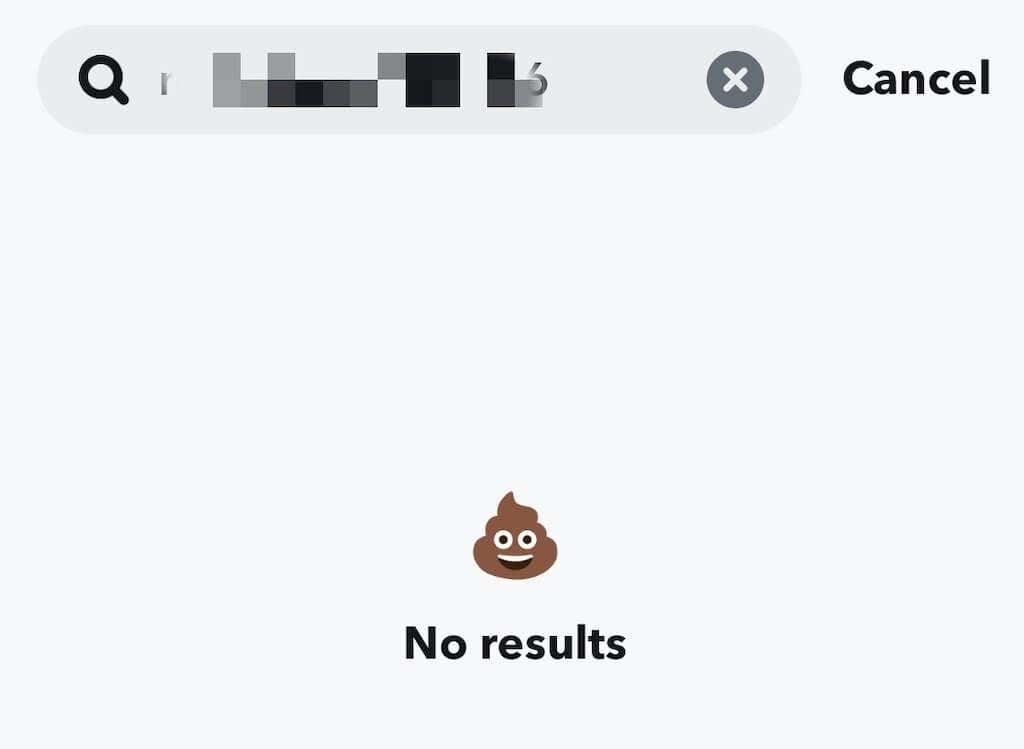
Kui nad proovivad otsida teie kasutajanime, tundub, et teie kontot pole neil olemas.
Kellegi blokeerimine eemaldab ta teie sõbraloendist
Kui blokeerite inimese, eemaldab Snapchat ta automaatselt teie sõprade loendist. Kui otsustate selle tagasi võtta, peate nad deblokeerima ja seejärel uuesti sõbrakutse saatma, kuna ta ei saa seda ise teha.
Kas neid teavitatakse, kui te nad blokeerite?
Teist inimest ei teavitata, kui te ta Snapchatis blokeerite. Samuti pole neil kindlat võimalust teada saada, et olete nad blokeerinud. Snapchat kujundas selle funktsiooni blokeerija kaitsmiseks, mitte andes blokeeritud inimesele teada, et ta on blokeeritud.
Kas saate tühistada kellegi, kelle olete varem blokeerinud?
Saate hõlpsasti deblokeerida isiku, kelle olete varem blokeerinud. Seejärel peate saatma neile sõbrakutse. Isik saab sõbrakutse kohta teate ja peab selle vastu võtma. Seejärel saate vestlustes suhtlust jätkata ja nad näevad teie tegevust rakenduses.
Kas saate blokeerida kellegi, kes pole teie sõbraloendis?
Saate inimese blokeerida isegi siis, kui ta pole teie sõbraloendis. Selleks peate muutma oma privaatsusseadeid ja lubama kõigil teiega ühendust võtta. Juhised selle tegemiseks on iOS-i ja Androidi jaoks samad. Saate seda teha mõne lihtsa sammuga:
- Avage oma seadmes Snapchat.
- Valige oma profiiliikoon – bitmoji avatar vasakus ülanurgas.
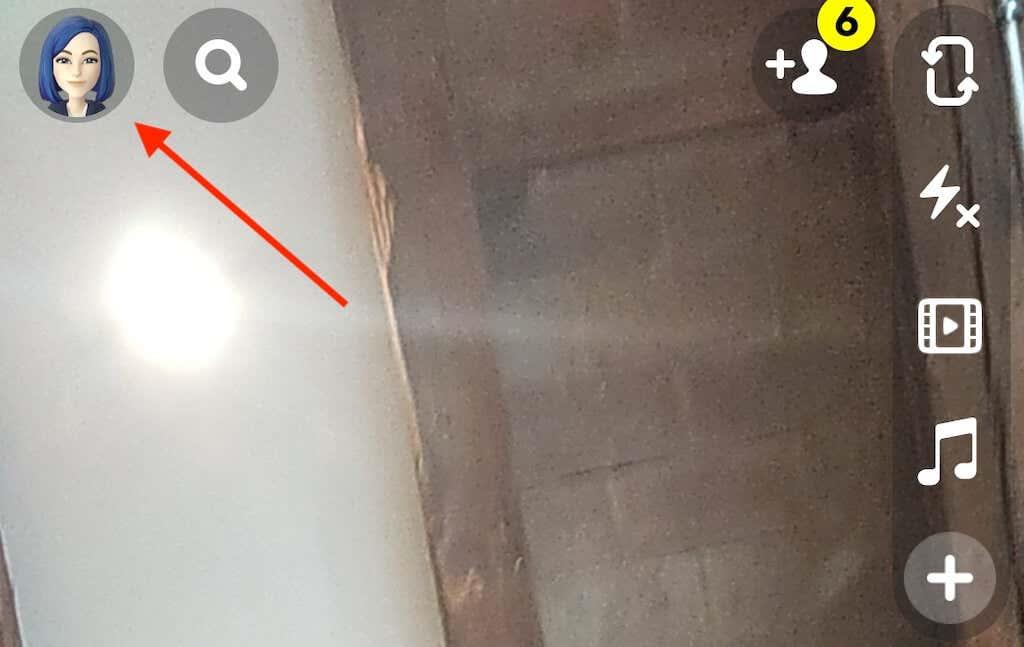
- Valige paremas ülanurgas hammasrattaikoon , et avada seaded .

- Kerige alla ja valige Võta minuga ühendust . Teil on kolm valikut: Sõbrad , Sõbrad ja kontaktid ning Kõik .
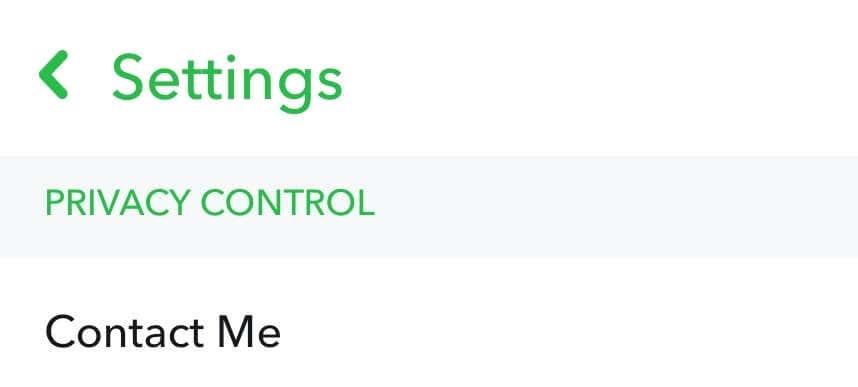
- Valige Kõik .
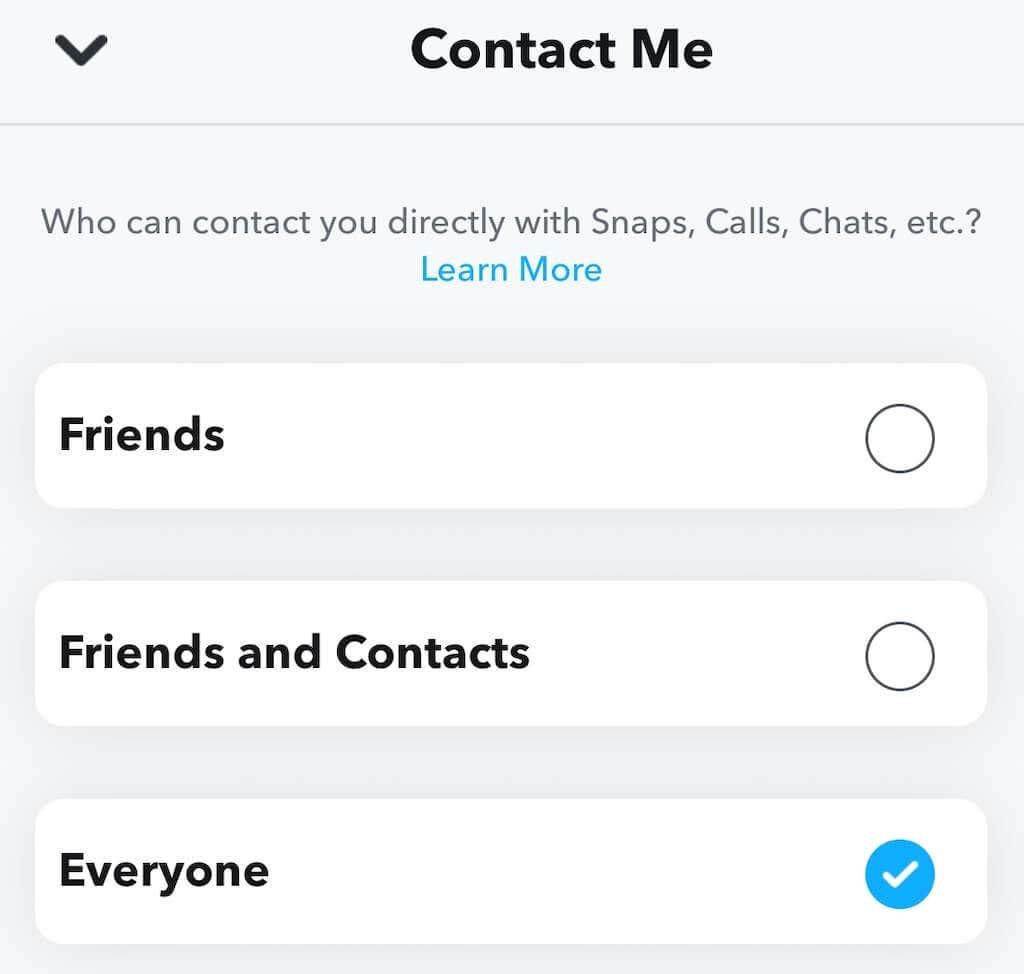
Nüüd saate blokeerida kõik inimesed, kes teid häirivad, isegi kui nad pole teie sõbraloendis.
Alternatiivid kellegi Snapchatis blokeerimiseks
Kas pole kindel, kas soovite võtta nii drastilist meedet nagu kellegi blokeerimine? Saate valida ühe alternatiividest, nagu DND (Ära sega) režiimi kasutamine, sõprade eemaldamise võimalus või privaatsusseadete muutmine, et piirata oma Snapchati suhtlusringi.